Metodes kļūdu novēršanai 0xA0000400, atjauninot Windows
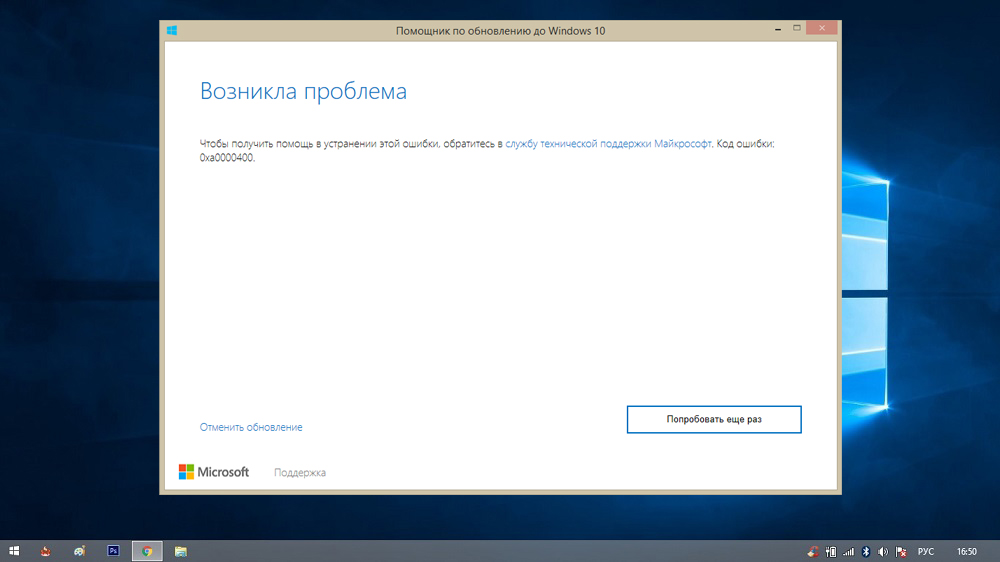
- 2382
- 576
- Noah Kiehn
Sākot ar Windows 10, operētājsistēmas komponentu atjaunināšanas politika Microsoft veido dominējošo prioritāšu kategorijai. Rūpes par drošības palielināšanu un identificēto OS trūkumu labošanu ir laba lieta, taču arī nav iespējams atbrīvoties no jaunām kļūdām un dažos gadījumos - no veciem, kas ilgstoši atklāts. Vienu no šīm kļūdām var saukt par 0xA0000400, kas novērš atjauninājumu instalēšanu. Šodien mēs apsvērsim, kā patstāvīgi apiet šo kļūdu.
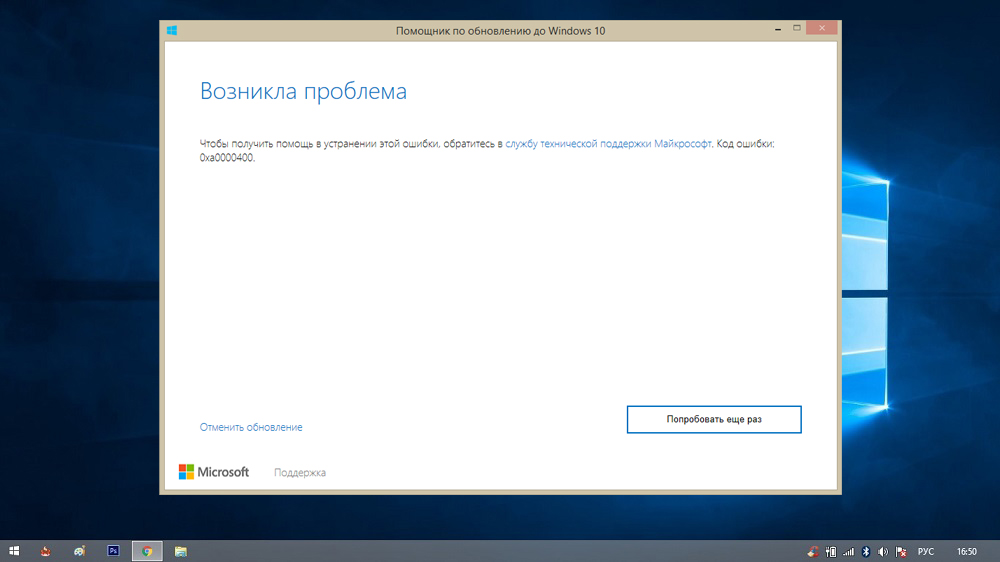
Kļūdas cēloņi
Ziņojums ar tekstu "Problēma radās. Lai saņemtu palīdzību kļūdas novēršanā ar kodu 0XA0000400, atjauninājuma instalēšanas laikā sazinieties ar Microsoft tehniskā atbalsta pakalpojumu, retāk operētājsistēmas instalēšanas laikā.
Ironija ir tāda, ka ieteicamā pievilcība Microsoft atbalstam jums neko nesniegs - šādi mēģinājumi ir atkārtoti veikti, bet uzņēmuma speciālisti nav atraduši īpašu iemeslu, kas izraisa atjaunošanas instalēšanas procedūras sabrukumu. Parasti tas notiek, izmantojot "palīgu, lai atjauninātu Windows".
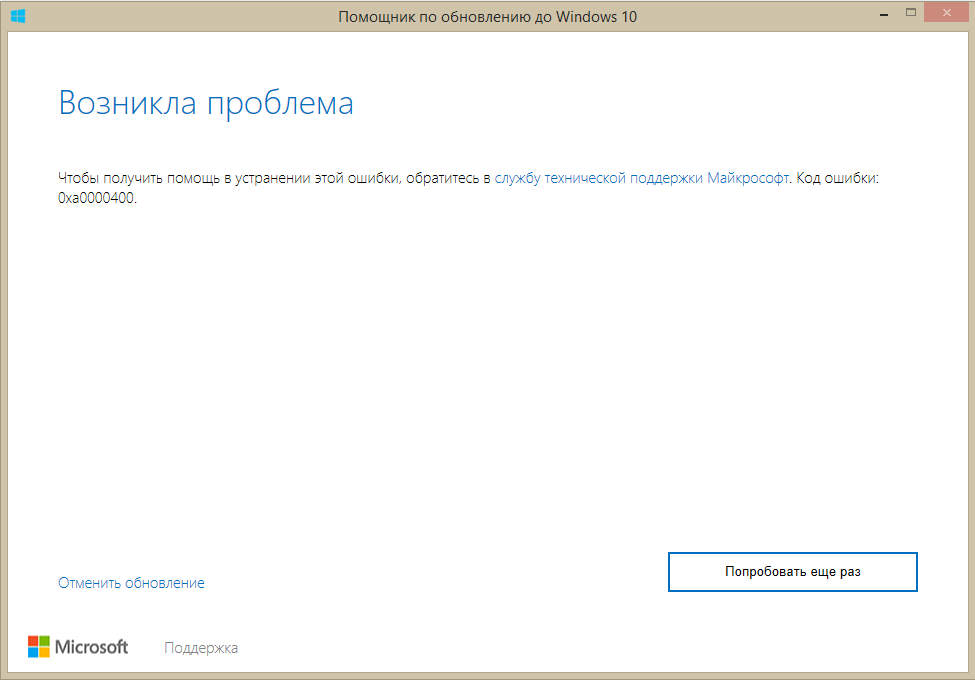
Un, lai gan programmatūras giganta programmētāji meklē, kā tikt galā ar problēmu, rūpīgiem lietotājiem izdevās patstāvīgi uzzināt, kāpēc tas notiek un kā atbrīvoties no kļūdām.
Starp iespējamiem iemesliem ir kļūdas atjaunināšanas pakalpojumā, bojāti/izdzēsti sistēmas faili, kļūdas OS komponentos, kas saistīti ar atjauninājumiem un dažiem citiem. Attiecīgi pastāv Windows 10/11 0xa0000400 kļūda, kas rodas atjauninājumu laikā, pastāv.
Kļūdas novēršanas metodes ar kodu 0xa0000400
Prioritātes, lai izkārtotu veidu, kā novērst problēmu ar Windows atjauninājumiem, ir sakārtotas patvaļīgā secībā - nav statistikas, kas mums ļautu strīdēties par šo metožu efektivitātes pakāpi. Tātad jums būs jācīnās ar šo kļūdu.
Perifēro ierīču izslēgšana no datora
Operētājsistēma nevar zināt, kuras perifērās ierīces parādīsies nākotnē. Problēma, kas nodrošina to veiktspēju, ietilpst īpašo programmu plecos - autovadītāji. Tie ir "starpnieki", sazinoties ar OS un perifēro ierīci. Diemžēl bieži šādas programmas satur kļūdas, kas parādās noteiktos apstākļos - piemēram, veicot atjauninājumus. Tāpēc pirmā lieta, kas jums jācenšas, ir, ja iespējams, izslēgt visu perifēriju (printeri, skeneri, kameras utt.). Atstājiet tikai to, ar ko nevarat strādāt, - pele un tastatūra. Ja, atkārtoti izpildot atjauninājumu, tas veiksmīgi beidzas, kļūda radās konflikta dēļ starp vadītāju un operētājsistēmas sastāvdaļām. Jums būs tikai jānosaka, kura ārējā ierīce izrādījās problemātiska, un aizstāt vadītāju ar svaigāku (un dažreiz otrādi - ar vecāku, pierādītu), bet vairāk par to vēlāk.

Vietas atbrīvošana uz diska
Jā, šāds banāls iemesls, instalējot/atjauninot Windows 10/11, var izraisīt kļūdas izskatu 0xa0000400. Diemžēl pat pieredzējuši lietotāji ne vienmēr uzrauga, cik daudz vietas paliek sistēmas sadaļā, kur parasti tiek instalēti atjauninājumi. Lielākajai daļai no tiem nav nepieciešams liels daudzums diska vietas, bet daži atjauninājumi ir patiešām apjomīgi. Un, veicot migrāciju ar Windows 7/8 uz "desmit", sistēmas piedziņā būs nepieciešami vismaz 25 GB brīvas vietas, un tālu no vienmēr deficīta klātbūtnes tiek noteikts sākotnējā instalēšanas posmā. Rezultātā, kad operētājsistēmai ir jāsaskaras ar nespēju reģistrēt vēlamo failu pārvadātājā, atjauninājums beidzas ar ārkārtas situāciju ar kļūdas kodu 0xA0000400.
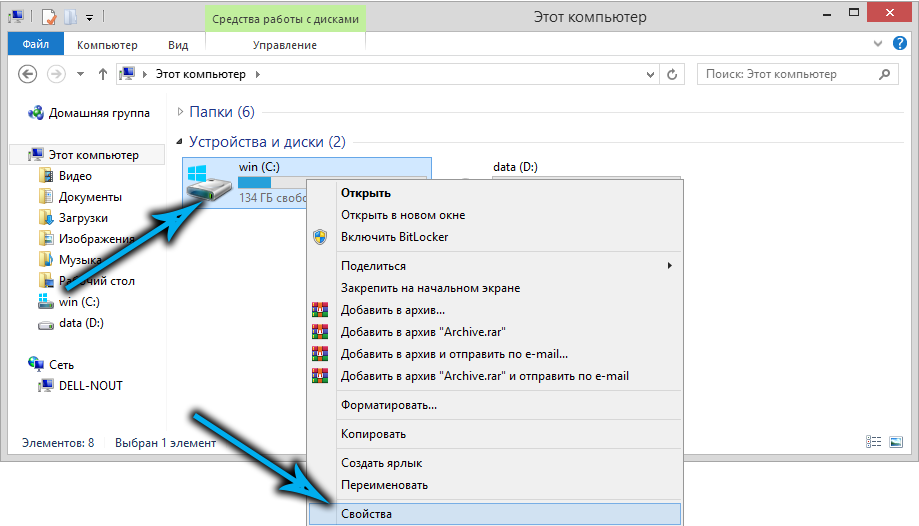
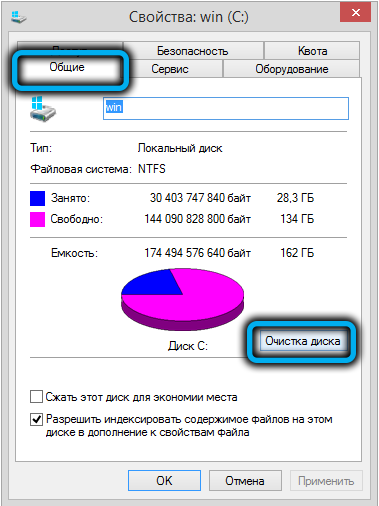
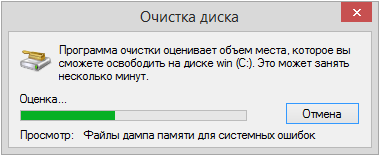
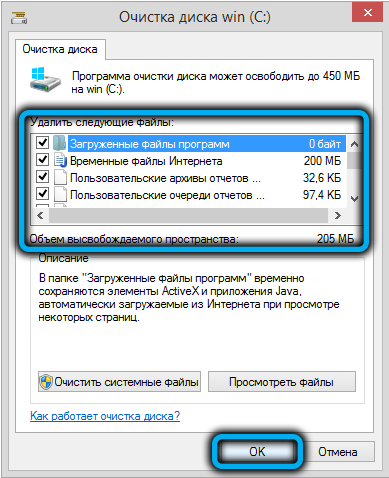
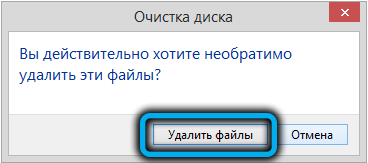
Par laimi, tas ir viens no vienkāršākajiem gadījumiem - lai atrisinātu problēmu, tas ir pietiekami, lai atbrīvotu pareizo daudzumu diska vietas.
Reģiona, datuma vai sistēmas laika pielāgošana
Šķiet, ka savienojums starp sistēmas laiku vai atlasīts, instalējot logus no reģiona un kļūdām, kas rodas, veicot atjauninājumus? Šādas asociācijas acīmredzamība kļūst skaidra, ja zināt, ka Microsoft serveru panākumi ir atkarīgi no šiem parametriem.
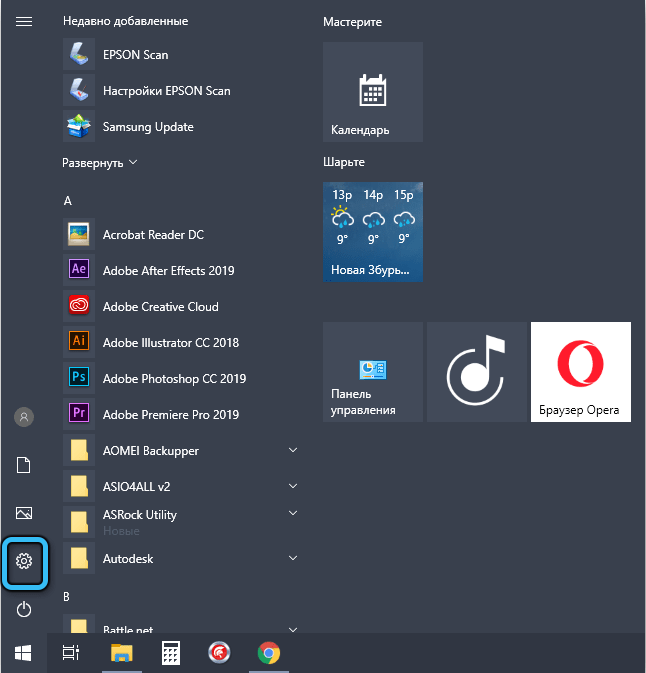
Viss, kas jums jādara, ir pārliecināties, ka tie tiek izstādīti pareizi. Lai to izdarītu, noklikšķiniet uz pogas “Sākt”, dodieties uz parametriem (pārnesumu ikona) un atlasiet vienumu “Laiks un valoda”. Pārliecinieties, ka cilne reģions norāda jūsu reālo atrašanās vietu, un cilnē “Datums un laiks” ietver laika automātiskas noteikšanas parametrus un pulksteņa jostu.
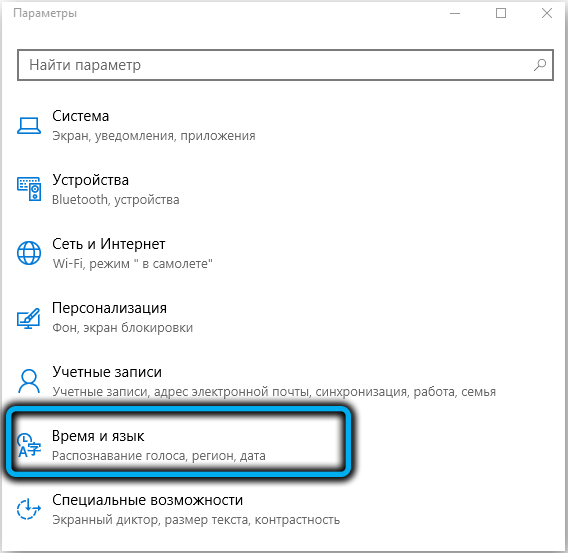
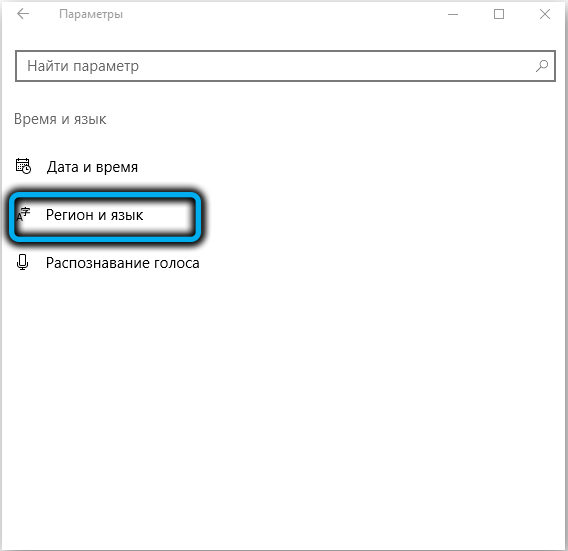
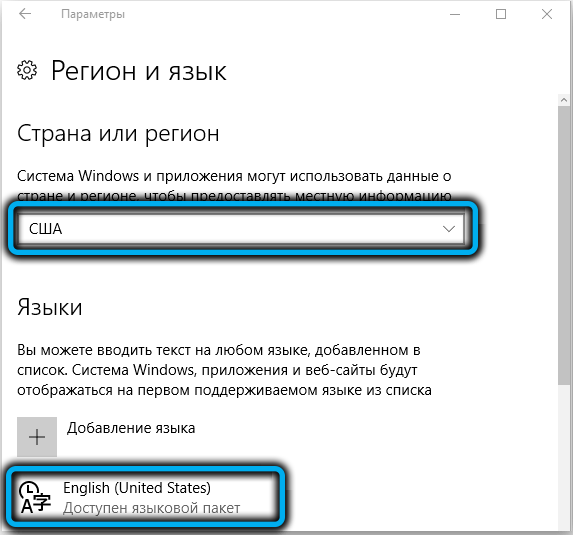
Pēc šo manipulāciju veikšanas mēģiniet atjaunot atjaunošanu. Ja parametri tika iestatīti nepareizi, izredzes, ka kļūda 0xA0000400 vairs neradīs, būs diezgan lielas.
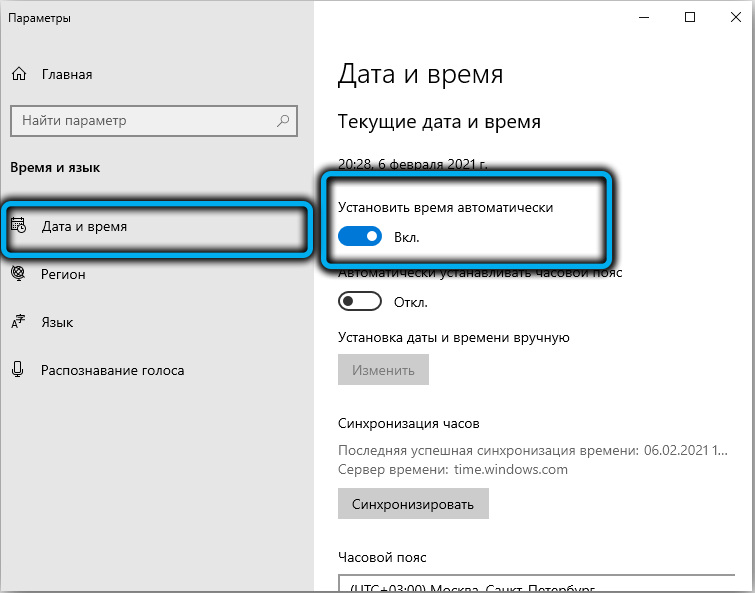
Pabeigt datoru vadītāju izpildi
Atgriezieties pie problemātisko autovadītāju tēmas. Kā mēs jau zinām, kļūdu 0xA0000400 Windows atjaunināšanas laikā var izraisīt konflikts starp draiveri un instalēto atjauninājumu. To nolemj, aizstājot vadītāju, un šeit jūs varat to izdarīt vai kā tas ir ieteicams pašā pirmajā metodē - izslēdziet visu perifēriju un pēc tam izveidojiet savienojumu, lai uzzinātu, kura ārējā aprīkojums izraisīja kļūdu. Bet jūs nevarat apmānīt ar perifēro ierīču atvienošanu, vienkārši veicot visu autovadītāju atjauninājumus.
Tas tiek darīts šādi:
- Mēs ejam uz "ierīču pārvaldnieku";
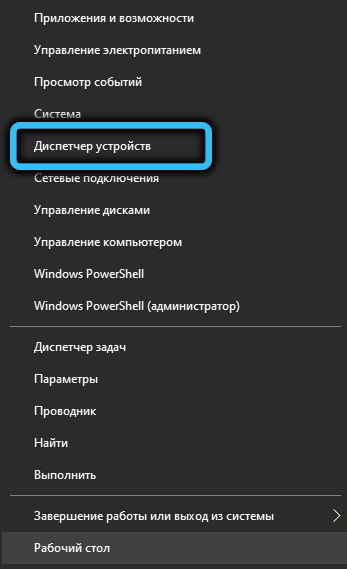
- Atrodiet nākamo perifēro ierīci;
- Mēs noklikšķinām uz tā PKM un atlasām vienumu "Properties";
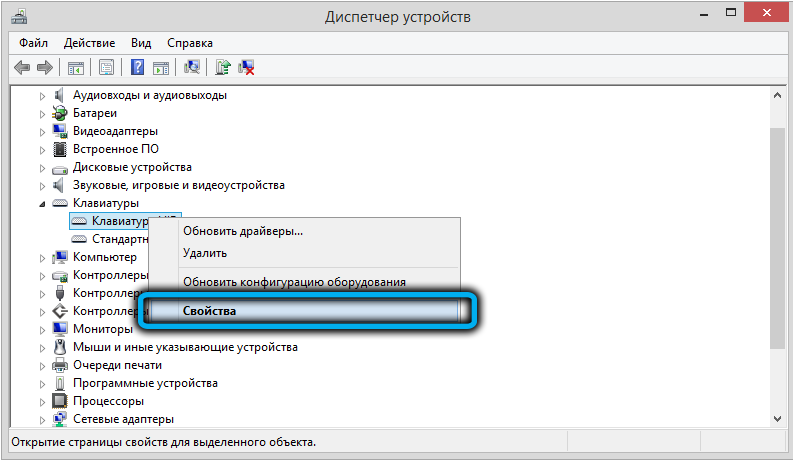
- atlasiet cilni "Driver";
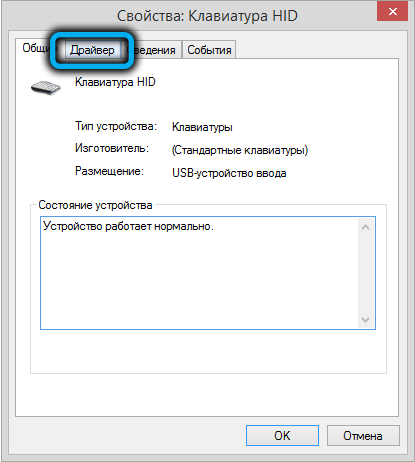
- Noklikšķiniet uz pogas “Atjaunināt draiveri”, izvēloties automātisku jaunu draiveru meklēšanu.
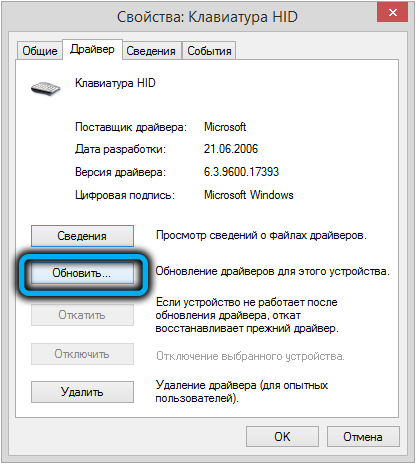
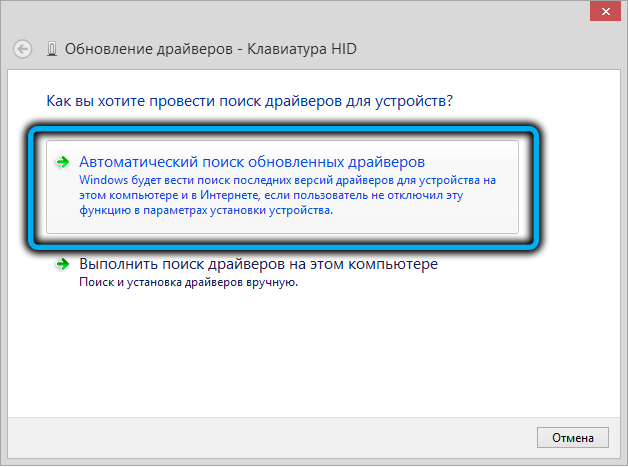
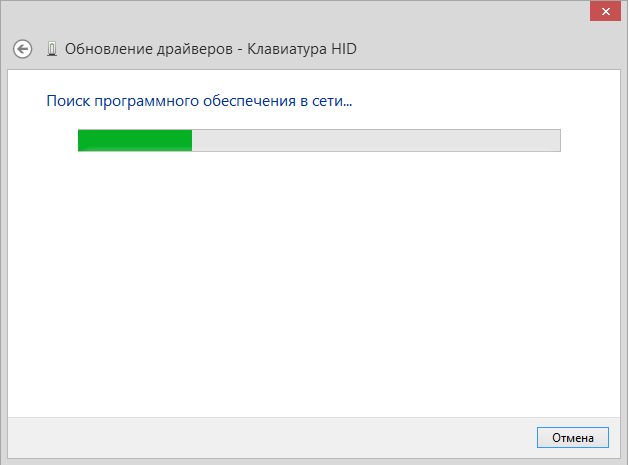
Mēs atkārtojam šo darbību ar visiem sistēmā uzstādītajiem draiveriem.
Pretvīrusu programmas izslēgšana
Daudzi lietotāji neuzticas iebūvētajam Windows Defender, instalējot pretvīrusu programmatūru no trešās daļas izstrādātājiem. Šis ieradums ir pagātnes mantojums: pirms pilnas izvilkta pretvīrusu aģenta parādīšanās, kas iebūvēts operētājsistēmā, nebija nepieciešams paļauties tikai uz ugunsmūri. Tagad situācija ir principiāli mainīta - principā Windows Defender algoritmi neatšķiras no klasiskajiem, un lielākoties nepieciešamība pēc trešās daļas aģenta izmantošanas kļūst nevajadzīga.
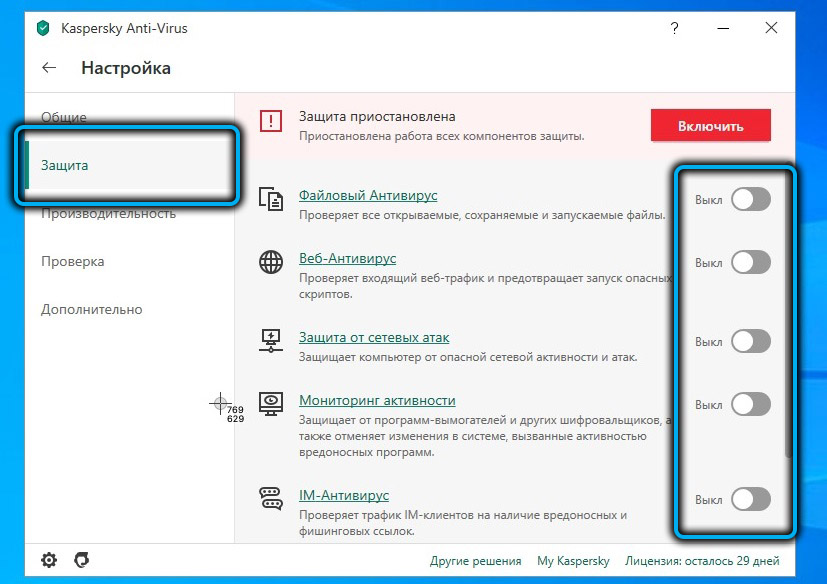
Turklāt šādi pretvīrusi bieži kļūst par dažādu veidu kļūdu izskata avotu, ieskaitot kodu 0xA0000400. Lai pārliecinātos par to, izslēdziet trešās daļas pretvīrusu programmatūru un atkārtojiet mēģinājumu atjaunināt. Ja tas notiek veiksmīgi, ir jēga vispār noņemt šo pretvīrusu.
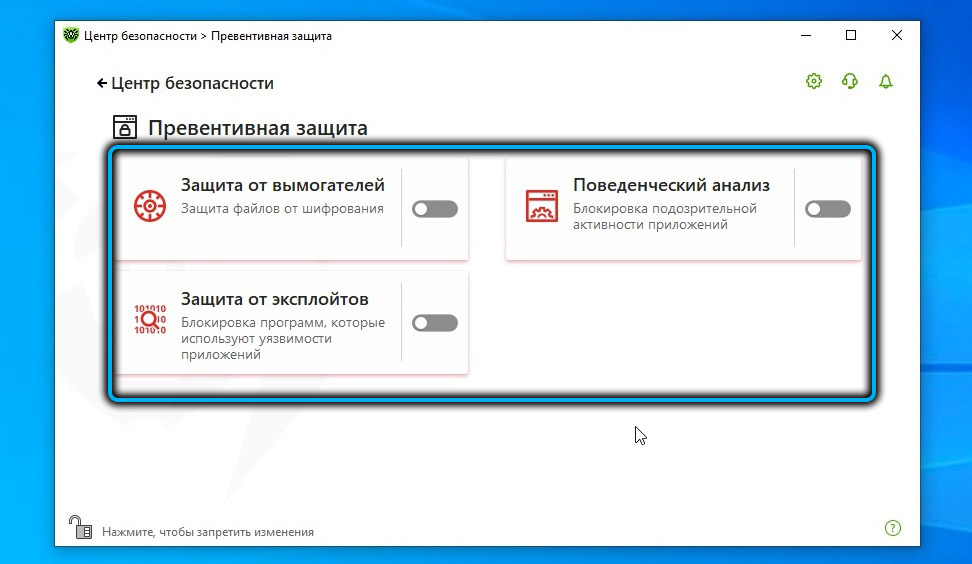
Interneta atvienošana pēc atjaunināšanas ielādes pabeigšanas
Tīklā jūs varat atrast apgalvojumus, ka koncentrēšanās uz interneta izslēgšanu atjauninājumu pabeigšanas posmā palīdz atbrīvoties no kļūdas ar kodu 0xa0000400. Pārbaudīt šī trika patiesību ir diezgan viegli - jums vienkārši jāizvelk tīkla kabelis vai jāizslēdz wi -fi. Galvenais ir to izdarīt laikā.
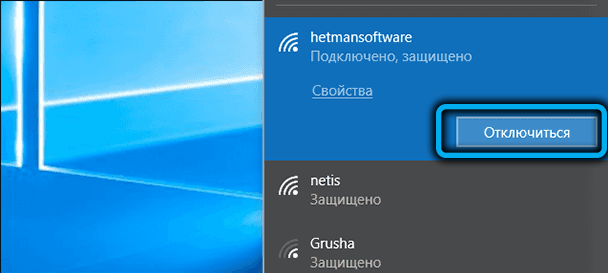
Šo metodi var ieteikt tikai gadījumos, kad neviens no iepriekšminētajiem nav darbojies.
Atjaunināt, izmantojot multivides izveides rīka utilītu
Izrādās, ka ir iespējams instalēt atjauninājumus ar komunālo pakalpojumu operētājsistēmas palīdzību - multivides izveidošanas rīku. Šai mazajai programmai no Microsoft, ko sauc par “pārvadātāja veidošanas līdzekļiem”, ir datora atjaunināšanas vienums, tas ir, tas veic tādas pašas darbības kā "atjaunināšanas" Windows.
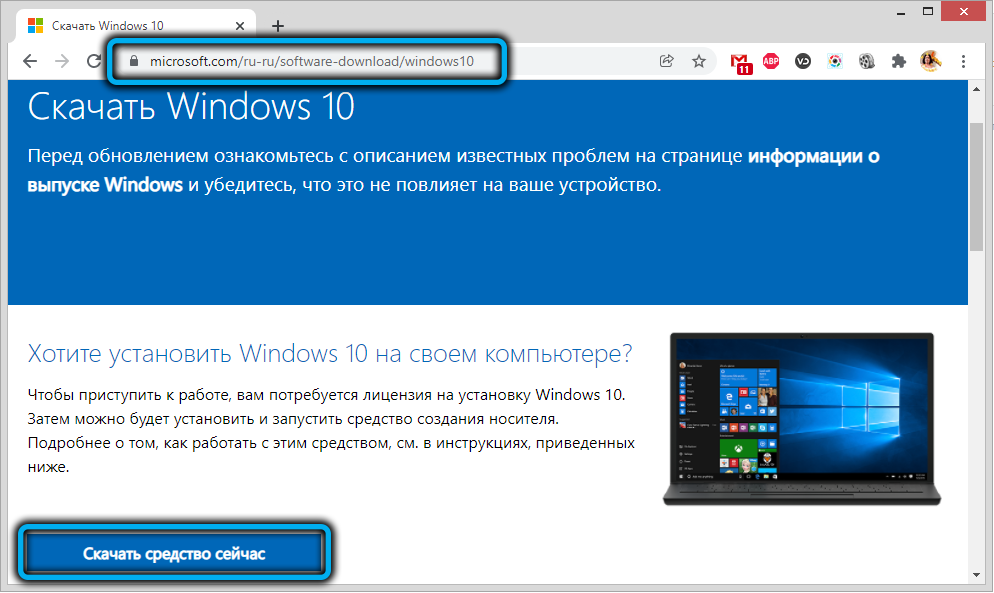
Vispirms jums ir jālejupielādē lietderība un pēc tam palaist (programmas instalēšana nav nepieciešama). Atlasiet "Atjaunināt datoru tūlīt", noklikšķiniet uz pogas "Nākamais". Sāksies visu neidentificēto atjauninājumu meklēšanas un ielādes procedūra, kas var aizņemt daudz laika. Pēc faila ielādes pabeigšanas utilīta aicinās jūs pieņemt licences līguma noteikumus.

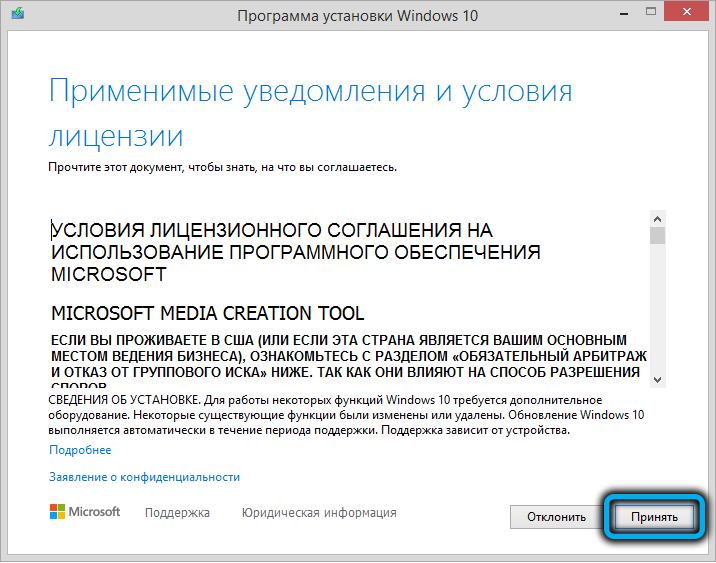
Mēs atbildam pozitīvi, pēc tam būs jāizdara izvēle no trim iespējām:
- saglabāt lietotāja failus un lietojumprogrammas sistēmā;
- Saglabāt tikai lietotāja failus (parasti tie ir fotoattēli, video, mūzika un dokumenti);
- Lai neko neglābtu.
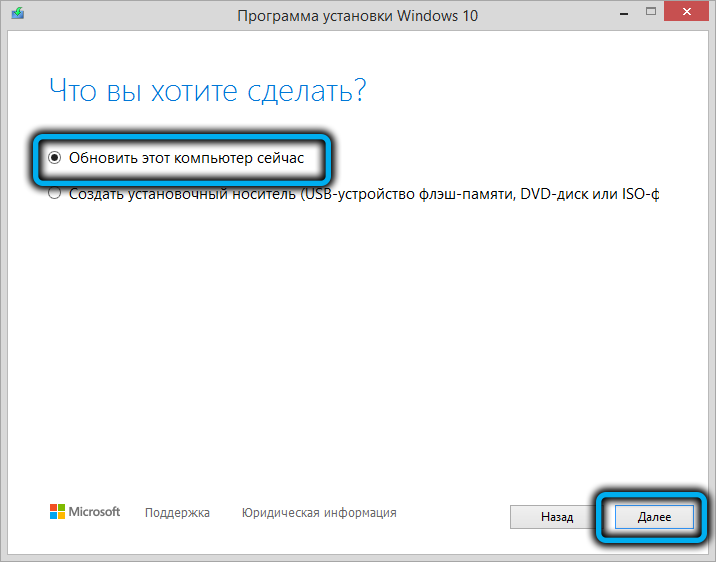
Ievietojiet atzīmi, kur jums nepieciešams, noklikšķiniet uz pogas "Instalēt". Sāksies atjauninājumu instalēšanas procedūra, pēc kuras dators automātiski restartēs. Alternatīva atjaunināšanas instalēšana palielina iespējas izvairīties no kļūdas parādīšanās 0xA0000400.
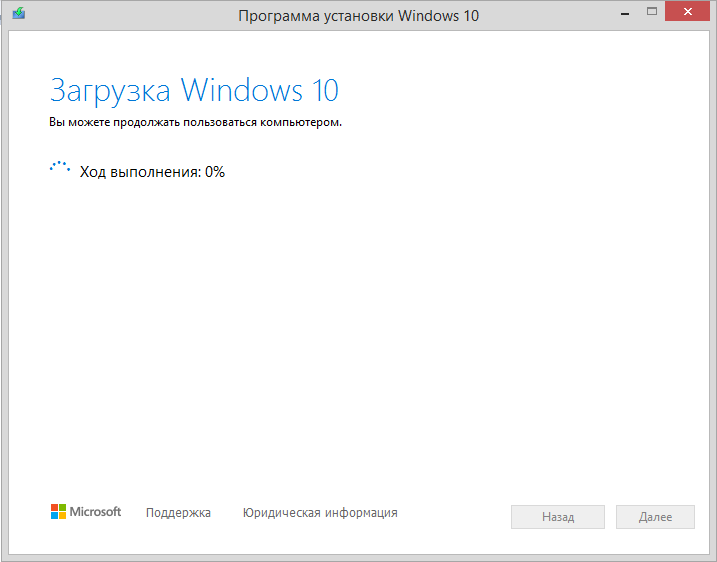
Atjaunināšanas centra atiestatīšanas komponenti
Vēl viens diezgan efektīvs veids, kā novērst kļūdu 0xa0000400, ir atiestatīt Windows atjaunināšanas centra komponentus. Tiesa, viņš nav gluži triviāls, bet nav sarežģīts.
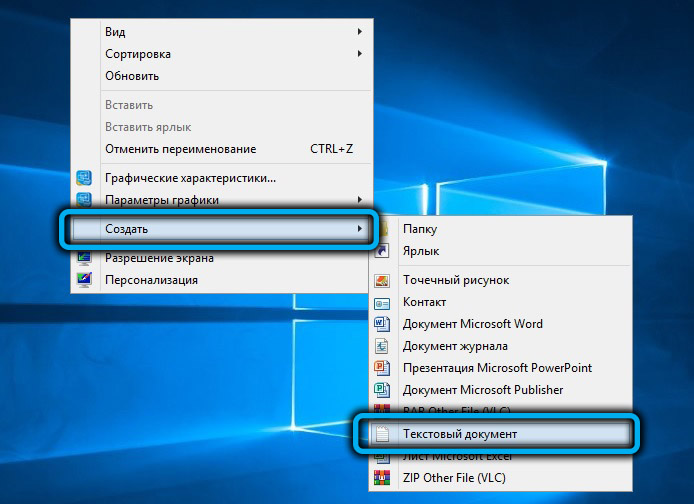
Jums būs jāizveido teksta fails, noklikšķinot uz PKM uz darbvirsmas un atlasot “Izveidot teksta dokumentu”, divreiz noklikšķiniet uz etiķetes un ievietot nākamo rindu secību piezīmju grāmatiņā, kas atvērta:
@Echo izslēgts
REM darbību automatizācija, lai atiestatītu Windows atjauninājumus
Rem Tessed on Server 2012 R2, iespējams, darbojas ar visu Win7/2008R2 un UP
Rem by Bret Fisher [email protected]ācija
REM oriģināls (identisks tam): http: // atbalsts.Microsoft.Com/kb/971058
REM šī faila autortiesību MIT licence
REM apstāšanās pakalpojumi
Net pieturas biti
Neto stop wuauserv
Net Stop appidSVC
Net Stop CrypSVC
REM izdzēsiet QMGR*.Dat faili
Dl “%allusersprofile%\ lietojumprogrammu dati \ Microsoft \ tīkls \ Downloader \ QMGR*.Dat "
REM, ja šis pirmais brauc cauri, dodiet šādas darbības, tāpēc jautājiet, vai pirmo reizi
Set /P visi = izmēģiniet 2. dzēšanas kārtu (dariet vairāk lietu) (Y /N)?
if /i %asister% == y (geto: jā)
if /i %Asister% == jā (goto: jā)
GOTO: Nē
: Jā
REM viņi trāpīja jā, tāpēc 2. reizi palaidiet papildu 5 līnijas
Echo, jūs nospiedāt jā, šoreiz darot vairāk!
Ren %Systemroot %\ SoftWaredistribution SoftWaredistribication.Bakalaurs
Ren %SystemRoot %\ System32 \ Catroot2 Catroot2.Bakalaurs
Sīpols.exe sdset biti d: (a ;; cclcswrpwpdtlocrrc ;;
Sīpols.Exe sdset wuauServ d: (a ;; cclcswrpwpwpdtlocrc ;;;
: Nē
REM reģistra pakalpojumi (ne visi šie darbosies katrā OS, nav nodarīts nekaitē)
CD /D %Windir %\ System32
RegSVR32.EXE /S ATL.Dll
RegSVR32.Exe /s urlmon.Dll
RegSVR32.Exe /s mshtml.Dll
RegSVR32.Exe /s shdocvw.Dll
RegSVR32.Exe /s pārlūkošana.Dll
RegSVR32.Exe /s jscript.Dll
RegSVR32.Exe /s vbscript.Dll
RegSVR32.Exe /s scrrun.Dll
RegSVR32.Exe /s msxml.Dll
RegSVR32.Exe /s msxml3.Dll
RegSVR32.Exe /s msxml6.Dll
RegSVR32.EXE /S ACTXPRXY.Dll
RegSVR32.Exe /s softpub.Dll
RegSVR32.Exe /s WinTrust.Dll
RegSVR32.Exe /s dssenh.Dll
RegSVR32.Exe /s rsaenh.Dll
RegSVR32.EXE /S GPKCSP.Dll
RegSVR32.Exe /s sccbase.Dll
RegSVR32.EXE /S SLBCSP.Dll
RegSVR32.Exe /s cryptdlg.Dll
RegSVR32.Exe /s oleaut32.Dll
RegSVR32.Exe /s ole32.Dll
RegSVR32.Exe /s shell32.Dll
RegSVR32.Exe /s initpki.Dll
RegSVR32.Exe /s wuapi.Dll
RegSVR32.Exe /s wuaueng.Dll
RegSVR32.Exe /s wuaueng1.Dll
RegSVR32.Exe /s wucltui.Dll
RegSVR32.Exe /s wups.Dll
RegSVR32.Exe /s wups2.Dll
RegSVR32.Exe /s wuweb.Dll
RegSVR32.EXE /S QMGR.Dll
RegSVR32.EXE /S QMGRPRXY.Dll
RegSVR32.EXE /S WUCLTUX.Dll
RegSVR32.Exe /s muweb.Dll
RegSVR32.Exe /s wuwebv.Dll
REM atiestatīt Winsock
Neth winsock atiestatīt
REM atiestatīšanas starpniekservera
Neth winhttp atiestatīt starpniekservera
REM Restart Services
Neto starta biti
Net Start WuauServ
Neto start appidsvc
Neto start CrypSVC
REM instalējiet jaunāko Windows atjaunināšanas aģentu.
Sākt http: // atbalstu.Microsoft.Com/kb/949104
Apturēt
Pēc tam izvēlnes vienumā "File", laukā "File Type" atlasiet rindu "Saglabāt kā", atlasiet visus failus, un laukā "Faila nosaukums" mēs norādām jebkuru vārdu ar paplašinājumu .Sikspārnis, noklikšķiniet uz "Saglabāt".
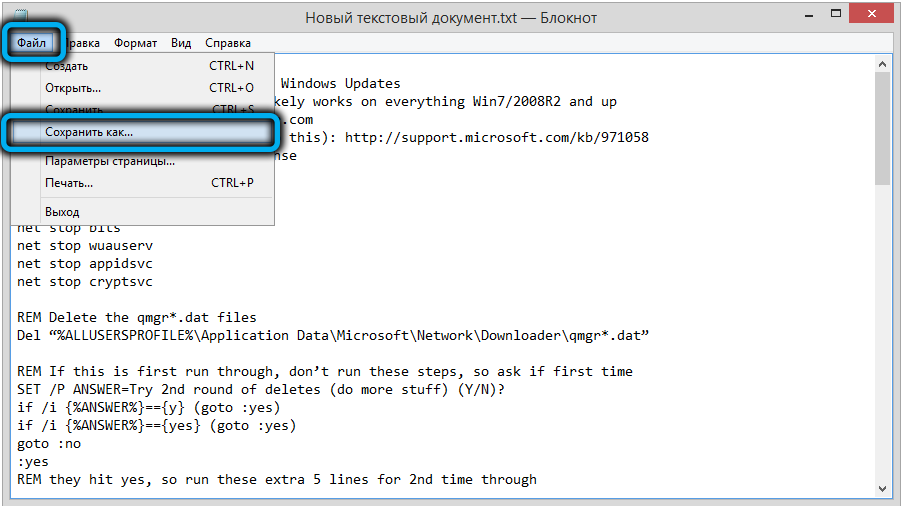
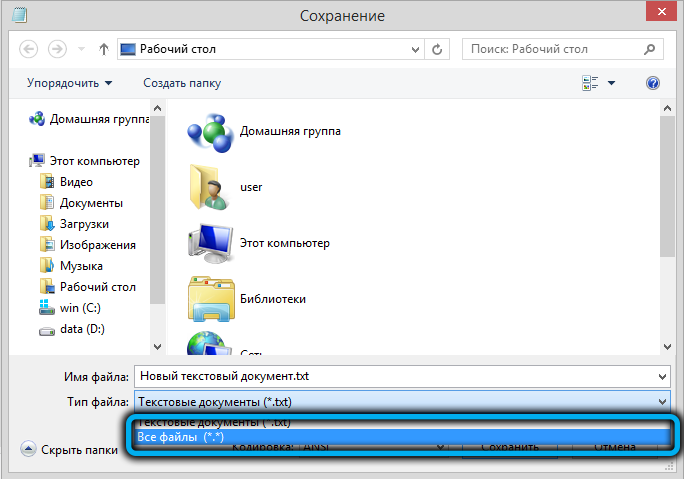
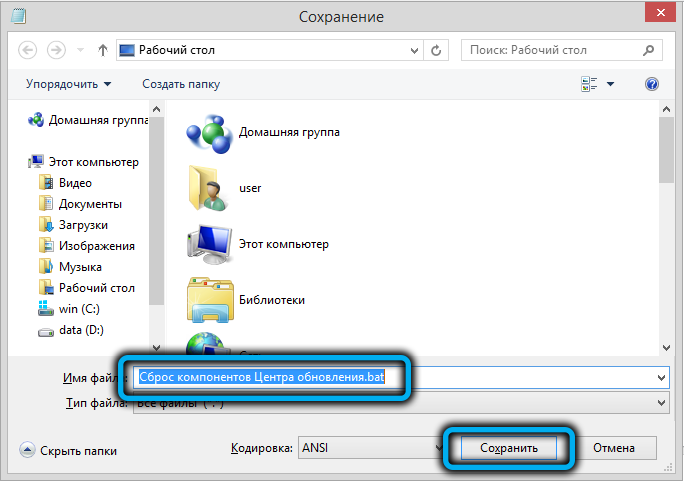
Atliek tikai divreiz noklikšķināt uz faila ikonas un pēc komandu izstrādes restartēt datoru un pēc tam mēģināt instalēt atjauninājumus.
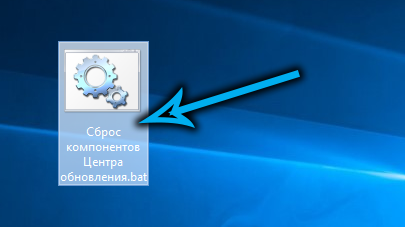
Mēs esam atnesuši visefektīvākos veidus, kā novērst šo kļūdu - izmēģinot šīs metodes, jūs, visticamāk, varat atrisināt radušās problēmu.
- « Kā izmantot divus WhatsApp eksemplārus tālrunī ar divām SIM kartēm
- Maršrutētāja TP-Link AC750 iestatīšanas smalkumi »

